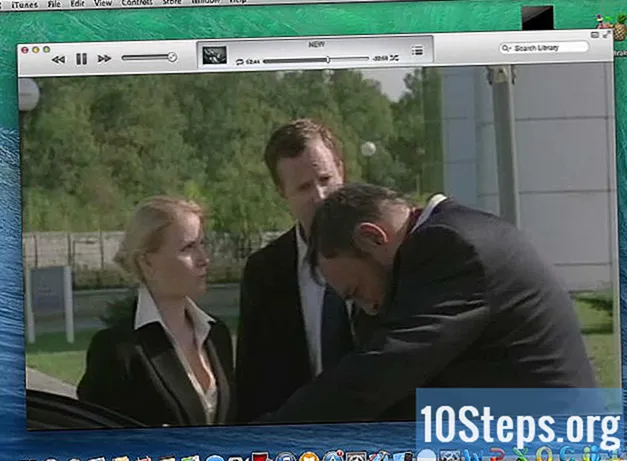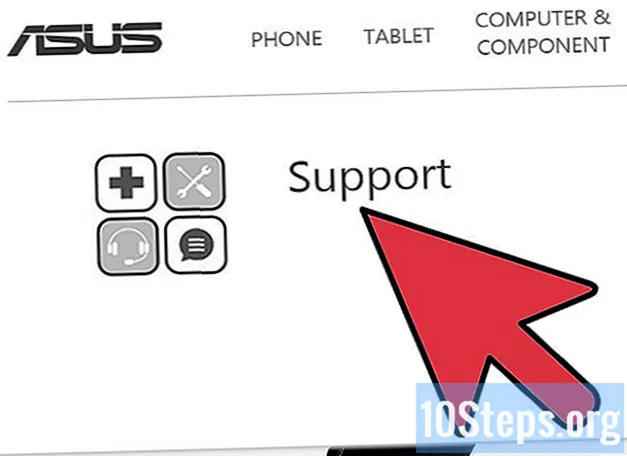Zawartość
W tym artykule dowiesz się, jak podłączyć kable HDMI w komputerach, konsolach i wielu innych urządzeniach do telewizora. Dzięki niemu znacznie łatwiej jest uzyskać doskonałą jakość dźwięku i obrazu bez konieczności podłączania kabli wyróżnionych kolorem lub używania wielu złączy, ponieważ jeden przewód zapewni sygnał dla obu.
Kroki
Metoda 1 z 3: Podłączanie komputera do telewizora
Znajdź wejścia HDMI, które są cienkie i szerokie, z lekko zwężającą się podstawą. Nie wszystkie komputery mają wejścia HDMI, ale zdecydowana większość nowych ma jedno lub dwa, umieszczone z boku notebooka lub z tyłu komputerów stacjonarnych.
- Jeśli komputer stacjonarny nie ma wejścia HDMI, może być konieczne zainstalowanie nowej karty graficznej.
- Użytkownicy, którzy mają maszyny bez wejść HDMI, ale z innymi wyjściami (takimi jak DVI lub DisplayPort), mogą zakupić adapter, który umożliwi połączenie HDMI. Podczas konwersji DVI na HDMI należy zakupić oddzielny kabel audio, ponieważ technologia DVI nie obsługuje sygnału audio.
- Na komputerach bez wejścia wideo należy zakupić przejściówkę HDMI na USB.

Podłącz jeden koniec kabla HDMI do komputera; generalnie długa, cienka część kabla będzie skierowana do góry.
Podłącz drugi koniec do telewizora, który powinien pasować do wejścia HDMI z tyłu (czasami wejścia będą po jednej stronie telewizora).
- Jeśli telewizor jest włączony, komputer automatycznie go wykryje i przełączy wyświetlanie z monitora na to.

Przełącz na wejście HDMI za pomocą pilota telewizora. Jeśli urządzenie ma tylko jedno złącze HDMI, po prostu zmień „wejście” na odpowiednią liczbę; w przeciwnym razie musisz sprawdzić numer wejścia HDMI w telewizorze, do którego jest podłączony komputer.- Obok wejścia HDMI w telewizorze musi znajdować się liczba; dostrój go do opcji „wejście” lub „źródło” na pilocie.
- Po naciśnięciu przycisku zostanie wyświetlone menu „wejście”; użyj przycisków strzałek na pilocie, aby dostroić się do odpowiedniego wejścia (HDMI 2, jeśli komputer jest podłączony do wejścia 2 w telewizorze).

Zobacz opcje wyświetlania komputera. Generalnie jako wyjście wideo będzie używany tylko ekran telewizora, ale możliwe jest również użycie go obok monitora (telewizor jako rozszerzenie monitora PC lub duplikat tak, aby ta sama treść była wyświetlana na obu ekranach). Wybierz tryb, który najbardziej Ci odpowiada, z menu wyświetlacza urządzenia.- Windows: wejście do menu Początek, Kliknij ustawienia (Ikona zębatki), System jest w Ekran.
- Prochowiec: dostać się na Menu jabłkowe, Kliknij Preferencje systemu jest w Monitory.
Metoda 2 z 3: Podłączanie zestawu kina domowego
Znajdź wejścia HDMI (są cienkie i szerokie, z lekko zwężającą się podstawą) we wszystkich urządzeniach. Jeśli masz odbiornik z wystarczającą liczbą wejść HDMI, a telewizor ma co najmniej jedno złącze, możesz podłączyć wszystkie urządzenia, aby uzyskać najlepszą możliwą jakość z kina domowego.
- Zdecydowana większość nowych odbiorników ma kilka wejść HDMI, które umożliwiają podłączenie wszystkich urządzeń obsługujących HDMI, a także wyjście HDMI do telewizora.
- W przypadku urządzeń z jednym dostępnym wejściem kup rozdzielacz sygnału HDMI, aby zwiększyć liczbę złączy.
Sprawdź, która wersja HDMI jest obsługiwana przez Twój telewizor. Musi obsługiwać co najmniej HDMI 1.4 ARC (wersja „Audio Return Channel”), aby mógł przesłać sygnał audio do odbiornika, który przekierowuje dźwięk do głośników kina domowego. Większość telewizorów wyprodukowanych po 2009 roku obsługuje wersję 1.4 i nowsze.
- Jeśli tak nie jest w przypadku telewizora HDTV, do podłączenia go do odbiornika będzie potrzebny oddzielny kabel audio (na przykład optyczny kabel cyfrowy).
- Aby oglądać telewizję przez konwerter telewizji kablowej za pośrednictwem odbiornika, nie martw się o możliwość odtwarzania ARC, ponieważ dźwięk będzie pochodził z dekodera i dotarł do odbiornika.
Podłącz urządzenia do wejść odbiornika przez HDMI. Odtwarzacze DVD lub BluRay i konsole do gier wideo to tylko niektóre z wielu przykładów; jeśli nie masz wielu wejść, użyj kabli HDMI dla nowszych urządzeń, ponieważ maksymalizują one jakość dźwięku i obrazu.
- Na przykład: jeśli odbiornik ma tylko dwa wejścia HDMI, a masz dekoder telewizji kablowej (z kanałami wysokiej rozdzielczości), PlayStation 4 i Xbox, użyj przewodów HDMI do telewizji kablowej i PS4 oraz kabli komponenty dla Wii. Dwie pierwsze skorzystają znacznie bardziej z wysokiej jakości dźwięku i obrazu zapewnianej przez technologię HDMI niż Xbox.
- Ponieważ złącza HDMI są podłączane tylko w jeden sposób (dłuższą stroną do góry i zwężeniem w dół), nie należy wciskać na siłę wejścia.
Podłącz odbiornik do telewizora. Jeden koniec kabla HDMI musi być podłączony do wejścia urządzenia, a drugi do telewizora, tak aby obraz ze wszystkich podłączonych do niego urządzeń był na nim wyświetlany.
Za pomocą odbiornika przełączaj się między wejściami. Ponieważ wszystkie urządzenia przez niego przechodzą, wystarczy ustawić telewizor na wejście HDMI, do którego jest podłączony, zmieniając wejścia tylko za pomocą sterowania odbiornikiem.
- Przy wszystkich połączeniach przez HDMI dźwięk z urządzeń musi przechodzić przez głośniki podłączone do amplitunera.
- Większość urządzeń automatycznie konfiguruje się po wykryciu połączenia HDMI; niektóre będą jednak wymagały drobnych korekt.
Podłącz urządzenia bezpośrednio do telewizora. Użytkownicy, którzy nie zamierzają konfigurować kina domowego, nadal mogą podłączyć elektronikę bezpośrednio do telewizora i sterować wejściami za pomocą pilota. Dzisiejsze telewizory HDTV mają mniej niż dwa wejścia HDMI.
- Jeśli masz więcej urządzeń obsługujących HDMI niż wejść TV, kup rozdzielacz sygnału HDMI, aby zwiększyć liczbę złączy obsługujących tę technologię.
W razie potrzeby włącz właściwość HDMI-CEC. Ta opcja umożliwia użycie pilota telewizora do sterowania inną elektroniką za pomocą HDMI; aby ją włączyć, przejdź do menu ustawień telewizora.
- Ta właściwość jest nazywana inaczej w zależności od firmy: „Anynet +” w firmie Samsung, „Aquo Link” w firmie Sharp, „Regza Link” w telewizorach Toshiba, „SimpLink” w firmie LG i wiele innych. Przeczytaj instrukcję obsługi telewizora, aby uzyskać więcej informacji.
Metoda 3 z 3: Podłączanie gry wideo do telewizora
Znajdź wyjście HDMI z tyłu konsoli, które jest cienkie i szerokie, z lekko zwężającą się podstawą. Niektóre z gier wideo obsługujących technologię HDMI to: Xbox 360 (wszystkie wersje oprócz pierwszej), PlayStation 3, PlayStation 4, Wii U, Nintendo Switch i Xbox One. Wii nie ma wejścia HDMI.
- Jeśli z tyłu urządzenia nie ma wejścia HDMI, nie obsługuje ono technologii HDMI;
- Starsze konsole, takie jak PlayStation 2 i pierwszy Xbox, nie mają złączy HDMI.
Podłącz jeden koniec kabla do konsoli. Zwykle wejście będzie z tyłu urządzenia, ale sprawdź również po lewej lub prawej stronie.
Weź drugi koniec i podłącz do telewizora. Wejścia muszą znajdować się z tyłu telewizora, ale niektóre modele mają już wyjścia po bokach.
- Zwróć uwagę na numer wejścia HDMI.
Weź pilota do telewizora i ustaw właściwe wejście. Jeśli ma tylko jedno złącze HDMI, po prostu je wybierz; w przeciwnym razie naciśnij przycisk „wejście” (lub „źródło”) i wybierz zgodnie z numerem wejścia HDMI.
- Obok złącza pojawi się liczba wskazująca, co należy dostroić po naciśnięciu przycisku „wejście”;
- Po naciśnięciu przycisku „wejście” użyj strzałek na pilocie, aby nawigować między wejściami (HDMI 1, HDMI 2 itd.);
- Jeśli nadal nie możesz znaleźć odpowiedniego wejścia, włącz konsolę i przełączaj się między wejściami, aż pojawi się ekran gry wideo.
W razie potrzeby zmień domyślne połączenie konsoli. Większość urządzeń automatycznie wykrywa kabel HDMI i automatycznie konfiguruje najlepsze preferencje; mimo to lepiej jest wejść w opcje video konsoli i zmienić połączenie na „HDMI”, jeśli nie zostało to jeszcze zrobione. Konfiguracja automatyczna nie występuje, gdy podłączonych jest kilka typów kabli.
- Gdy aktywne jest tylko połączenie HDMI, gra wideo automatycznie je wybierze.
- Czasami po pierwszym podłączeniu konsoli do kabla HDMI zostanie wyświetlony proces szybkiej konfiguracji.
Porady
- Kable HDMI można podłączyć jak kabel USB: tylko z jednej strony (odwróć wejście do góry nogami, jeśli nie pasuje), ale do połączenia można użyć obu końców.
- Kupując kabel HDMI, zawsze kupuj większy rozmiar, który Twoim zdaniem będzie potrzebny. W ten sposób będziesz mieć trochę więcej miejsca na reorganizację sprzętu, unikając narażenia złącza na nacisk i uszkodzenia.
- Aby podłączyć jeden kabel HDMI do drugiego, niezbędny jest adapter „żeński-żeński”. Ponieważ sygnał jest cyfrowy, nie przejmuj się kupnem drogiego złącza, ani długością przewodów, o ile jest ona mniejsza niż 7,5 m.
- Kable większe niż 7,5 m wymagają wzmacniacza sygnału w celu uzyskania zoptymalizowanej jakości wideo.
Ostrzeżenia
- Nie skręcaj, nie ciągnij ani nie ściskaj kabla; może działać nieprawidłowo.
- Dobre kable HDMI są stosunkowo niedrogie. Nie wydawaj 100 R $ na pozłacany kabel HDMI, jeśli normalne 10 R $ da dokładnie ten sam wynik.